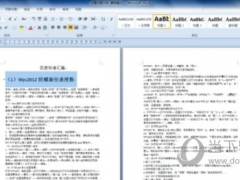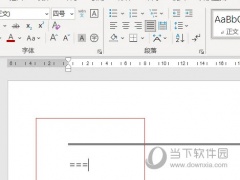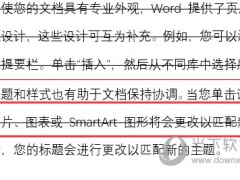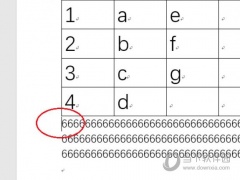Word2016怎么设置页面颜色 几个操作即可
教程之家
Word
我们用Word2016基本上都是白底黑字,但是有些时候需要更改页面的颜色,那么该怎么操作呢,下面就来跟大家说下如何在Word2016中更改页面颜色。
【更改方法】
非常的简单,我们运行Word2016,直接在开始菜单下切换到【设计】。

然后在里面选择【页面颜色】,选择一个颜色即可。
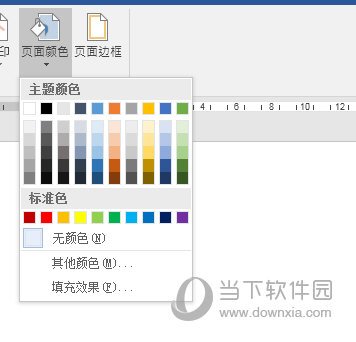
而且你也可以填充各种渐变颜色,在填充效果中也可以使用纹理和图片。
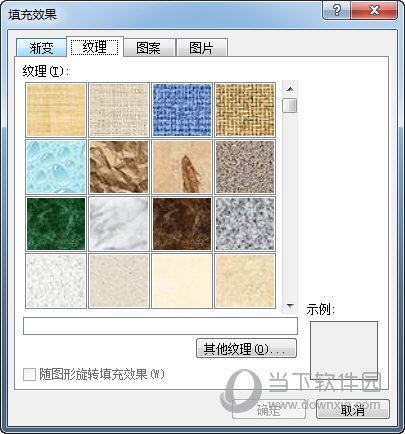
以上就是Word2016中设置页面颜色的方法了,注意,当前颜色设置后不会影响打印页面的颜色,打印的默认颜色还是白底。